Pencarian tidak diragukan lagi salah satu fitur yang paling diremehkan di iPhone. Ini dimaksudkan untuk membantu Anda menemukan apa pun di ponsel cerdas Anda, tetapi satu-satunya hal yang benar-benar digunakan adalah untuk menemukan aplikasi tertentu — yang hebat, tapi itu bukan satu-satunya hal yang bisa dilakukannya. Fitur ini lebih dari sekadar database untuk aplikasi Anda, dan inilah saatnya Anda mempelajari dengan tepat seberapa kuatnya itu.
Jika Anda menggesek ke bawah dari bagian tengah atas iPhone, Anda dapat mengakses Pencarian dengan cepat kelakukan perhitungan matematis sederhana dan rumit, cari kata sandi WiFi dari anak berusia satu bulan pesan teks, atau bahkan memutar lagu dari daftar putar favorit Anda di Apple Music — dan hanya itu Mulailah. Dalam panduan ini Anda akan menemukan semua yang tidak Anda ketahui dapat Anda lakukan dengan Pencarian di iPhone Anda.
Isi
- 1. Lakukan Perhitungan Sederhana & Lebih Rumit
- 2. Temukan Teks atau Objek di Foto
- 3. Dapatkan Jawaban untuk Pertanyaan Acak
- 4. Cari Definisi untuk Kata-kata Sulit atau Tidak Dikenal
- 5. Temukan File yang Disimpan di File
- 6. Cari Pengaturan Telepon Tertentu
- 7. Jelajahi Apple Music & Mainkan Lagu
- 8. Jalankan Pintasan Siri dengan Cepat
- 9. Temukan & Buka Tab Safari
- 10. Cari Teks Tertentu
- Hal Lain yang Dapat Anda Lakukan dalam Pencarian di iPhone Anda
-
Kesimpulan
- Posting terkait:
1. Lakukan Perhitungan Sederhana & Lebih Rumit
Anda dapat menggunakan Pencarian untuk menyelesaikan persamaan yang relatif sederhana dengan cepat. Anda dapat melakukan perhitungan tertentu menggunakan karakter berikut:
- Tambahkan: +
- Kurangi: –
- Kalikan: *
- Membagi: /
- desimal: .
- Tanda kurung: ( )
Di bawah ini Anda dapat melihat contoh untuk perkalian sederhana (kiri) dan perhitungan yang lebih rumit (kanan). Saat mengetik persamaan, pastikan untuk tidak meninggalkan spasi di antara angka dan karakter, atau Anda tidak akan mendapatkan jawaban. Setelah Anda selesai memasukkan persamaan, jawabannya akan muncul secara otomatis.
Meskipun fitur kalkulator ini mungkin tampak agak sederhana, ini mengikuti aturan PEMDAS, menunjukkan desimal berulang, mengalikan tanda kurung, dan banyak lagi. Namun, jangan mencoba sesuatu yang terlalu rumit, seperti persamaan dengan variabel, karena itu tidak akan berfungsi dalam Penelusuran (walaupun Anda dapat dengan mudah mencarinya di Google).
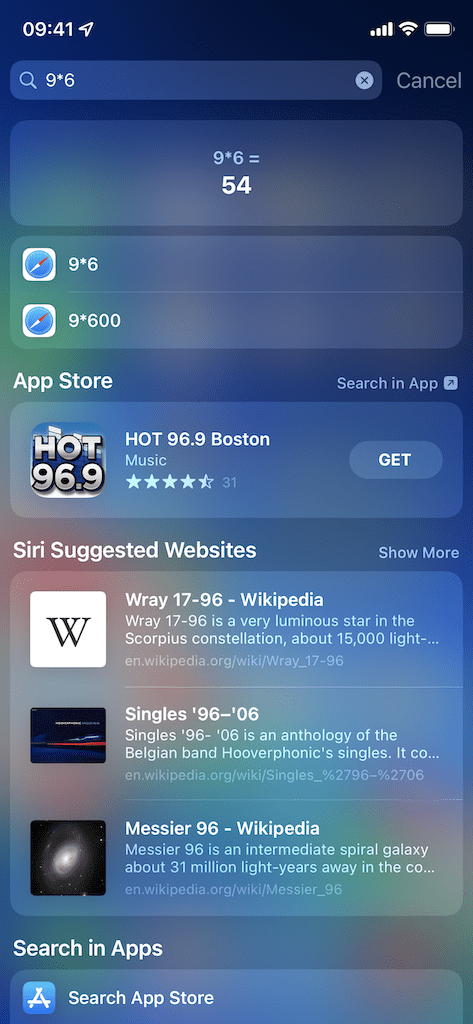
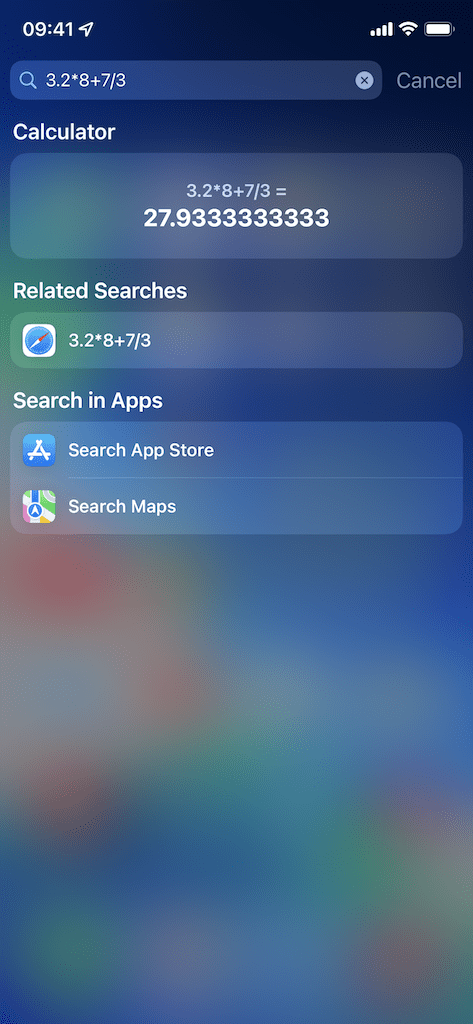
2. Temukan Teks atau Objek di Foto
iOS 15 sekarang memungkinkan Anda untuk mencari teks di foto apa pun di rol kamera Anda, dan Anda dapat memanfaatkan fitur baru ini di Pencarian. Jika Anda mengetik sesuatu seperti "nomor telepon" atau "alamat", foto apa pun dengan kata-kata itu di dalamnya akan muncul di Penelusuran, selama teksnya dapat dibaca dan Teks Langsung dapat digunakan di sana.
Apple juga dapat memindai foto Anda untuk mencari ribuan objek di foto Anda, termasuk hewan, peralatan, orang, tengara, bangunan, dan banyak lagi. Misalnya, Anda dapat mengetik sesuatu seperti "kucing" atau "anjing" dan Anda akan melihat kisi hingga delapan foto dengan teman berbulu Anda. Jika Anda mengetuk Cari di Aplikasi, Anda akan diarahkan ke aplikasi Foto untuk melihat lebih banyak foto dengan objek itu di dalamnya.
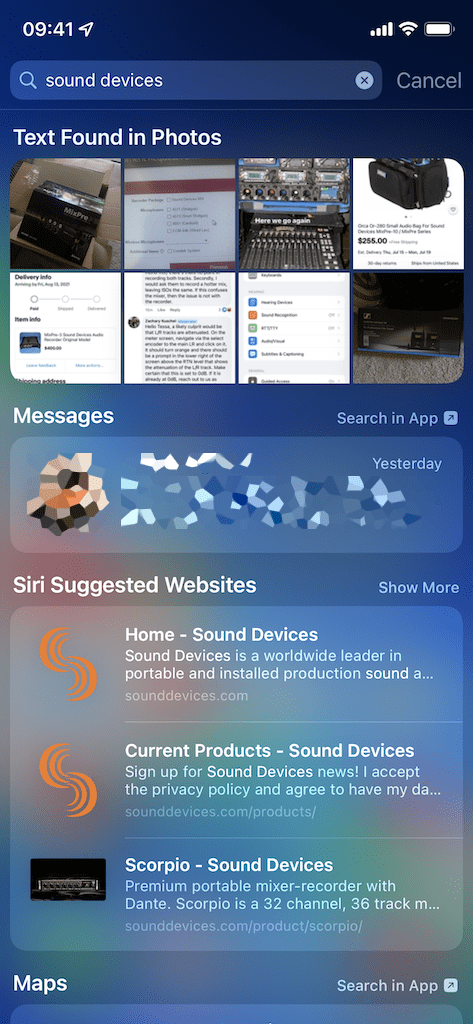
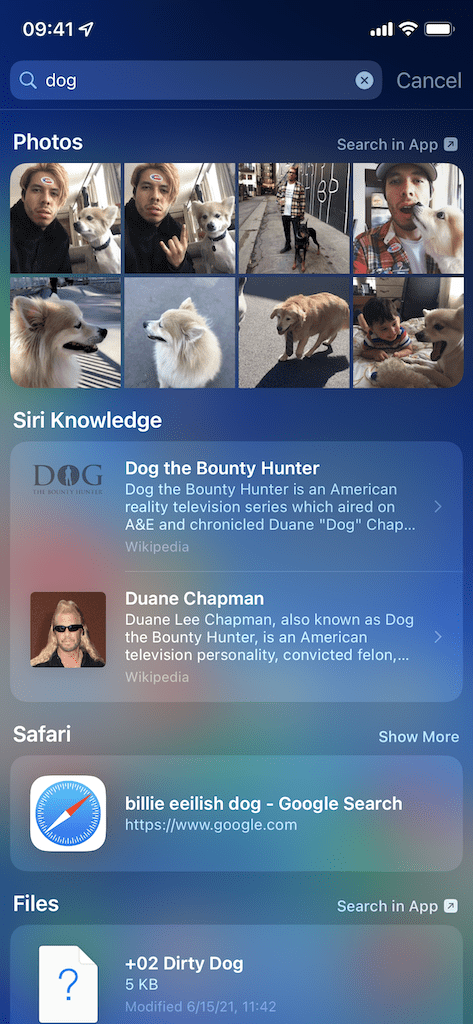
3. Dapatkan Jawaban untuk Pertanyaan Acak
Pengetahuan Siri adalah fitur yang menggunakan Safari untuk menunjukkan kepada Anda potongan informasi dari Wikipedia dan situs web lain setiap kali Anda mengetik pertanyaan di Pencarian. Anda dapat mengetik pertanyaan tentang selebritas, film mendatang, hewan, astronomi, keuangan, sejarah, dan banyak hal lain yang dapat Anda pikirkan. Cobalah dan Anda akan segera mendapatkan jawaban atas pertanyaan seperti:
- Berapa tinggi Brad Pitt?
- Berapa hari yang dibutuhkan untuk sampai ke bulan?
- Siapa presiden Amerika Serikat ke-5?
- Berapa nilai uang Jeff Bezos?
- Kapan Dune dirilis?
- Berapa banyak gigi yang dimiliki hiu putih besar?
Jawabannya akan muncul di jendela di bagian atas halaman Pencarian, bersama dengan sumber dan gambar, jika ada. Di bawahnya Anda akan menemukan kueri untuk pertanyaan serupa lainnya seperti milik Anda. Jika jawabannya muncul, Anda dapat mengetuknya untuk melihat informasi lebih lanjut. Jika Anda perlu tahu lebih banyak, Anda dapat mengetuk "Lihat Selengkapnya di ________" dan Anda akan diarahkan ke situs web itu di Safari.
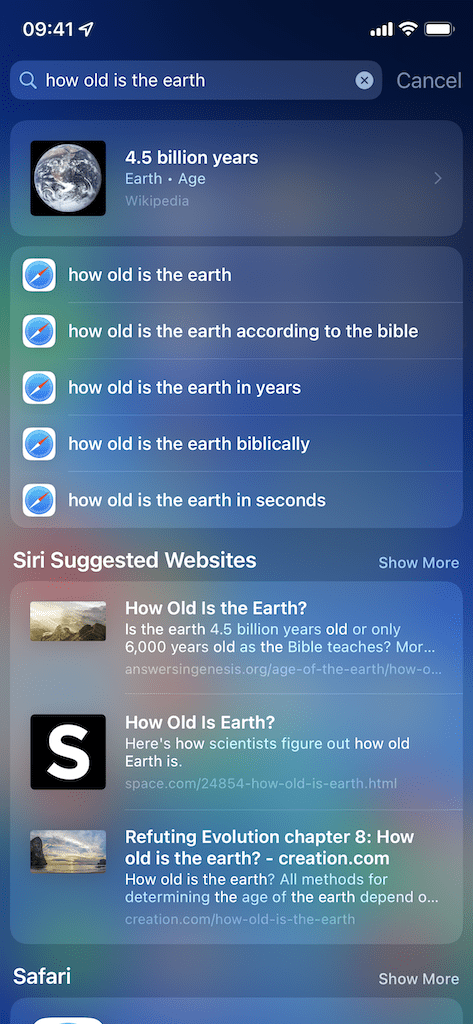
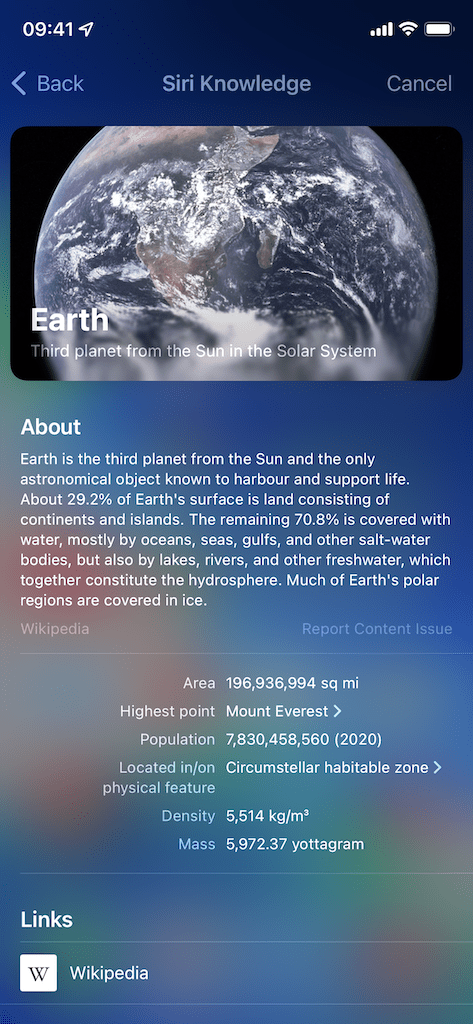
4. Cari Definisi untuk Kata-kata Sulit atau Tidak Dikenal
Anda mungkin memiliki aplikasi kamus di iPhone, tetapi Anda tidak benar-benar membutuhkannya berkat Pencarian. Cukup ketik kata dan definisi akan muncul. Ketuk definisi untuk melihat bentuk lain dari kata, lebih banyak definisi, frasa, turunan, asal kata, dan banyak lagi. Jika definisi tidak muncul secara otomatis, ketik "definisi" setelah kata. Terkadang jika kata tersebut sederhana, atau sangat populer, definisi tersebut tidak otomatis muncul.
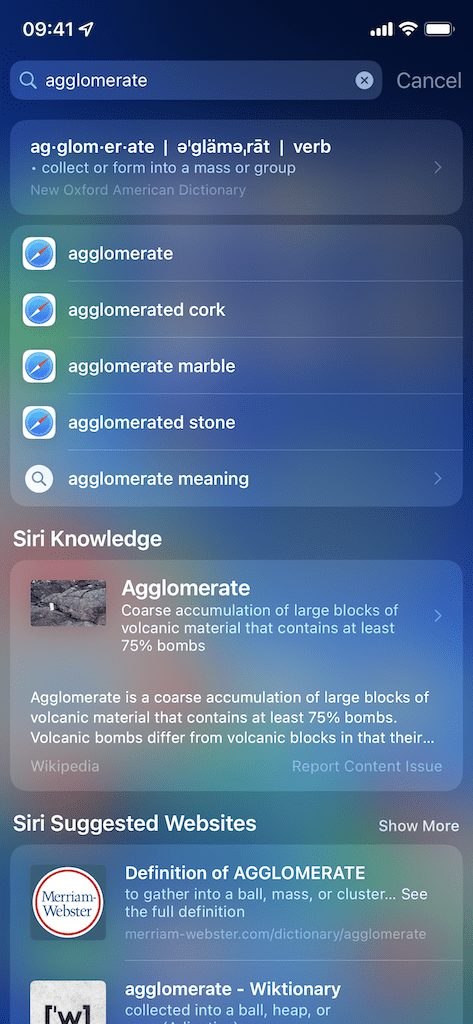
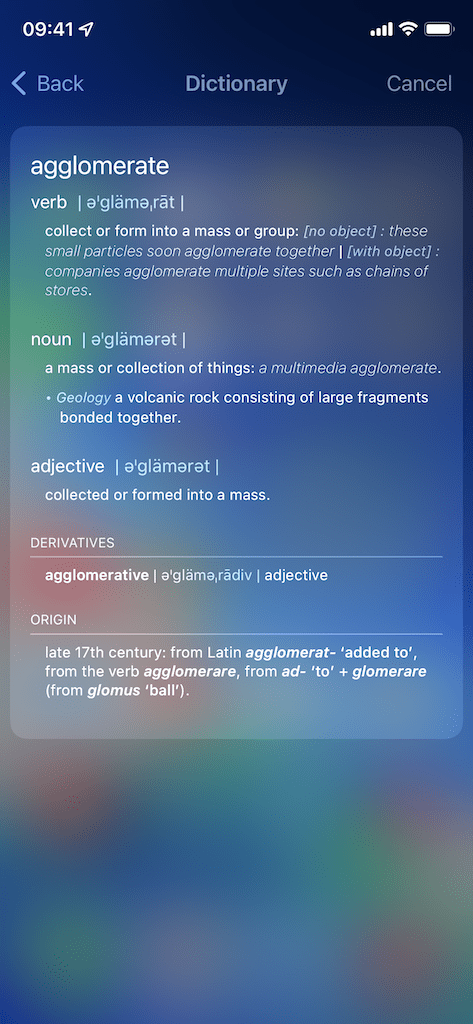
5. Temukan File yang Disimpan di File
Jika Anda menyimpan foto, resume, dokumen sekolah dan kantor, MP3, atau file PDF di iPhone, Anda dapat menyimpannya ke aplikasi File asli. Ini adalah tempat yang bagus untuk menyimpan file berharga Anda di cloud dan mengaksesnya dari semua produk Apple Anda, dan Anda dapat menggunakan Pencarian untuk menemukannya dengan mudah. Cukup ketik nama file (atau bahkan ekstensi file, yaitu PDF atau DOCX) dan Anda akan melihat file tersebut muncul di Pencarian. Jika Anda mengetuknya, itu akan membuka file di aplikasi File.
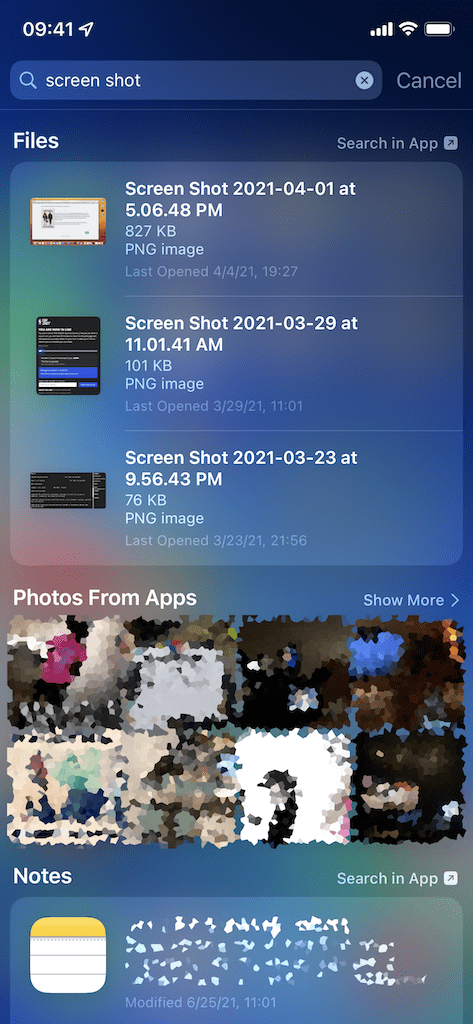
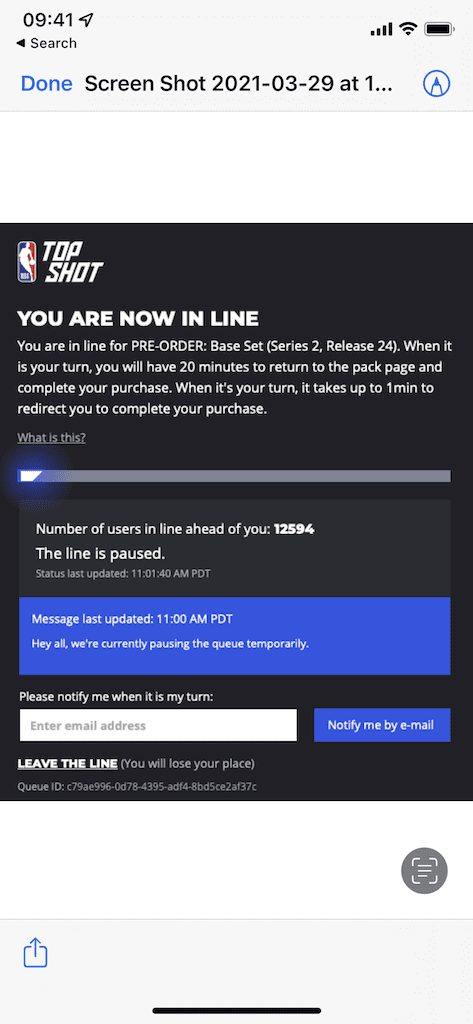
6. Cari Pengaturan Telepon Tertentu
Aplikasi Pengaturan diisi dengan ratusan opsi, yang dapat menyulitkan untuk menemukan pengaturan tertentu. Meskipun Anda dapat mencari langsung di aplikasi Pengaturan, Anda juga dapat melakukannya dari Pencarian. Ketik nama pengaturan, seperti AssistiveTouch atau VPN, dan opsi untuk melihat pengaturan dengan cepat akan muncul di Pencarian. Ketuk dan Anda akan diarahkan ke Pengaturan, di mana pengaturan spesifik yang Anda cari akan disorot dengan warna abu-abu selama beberapa detik sehingga Anda dapat dengan mudah menemukannya.
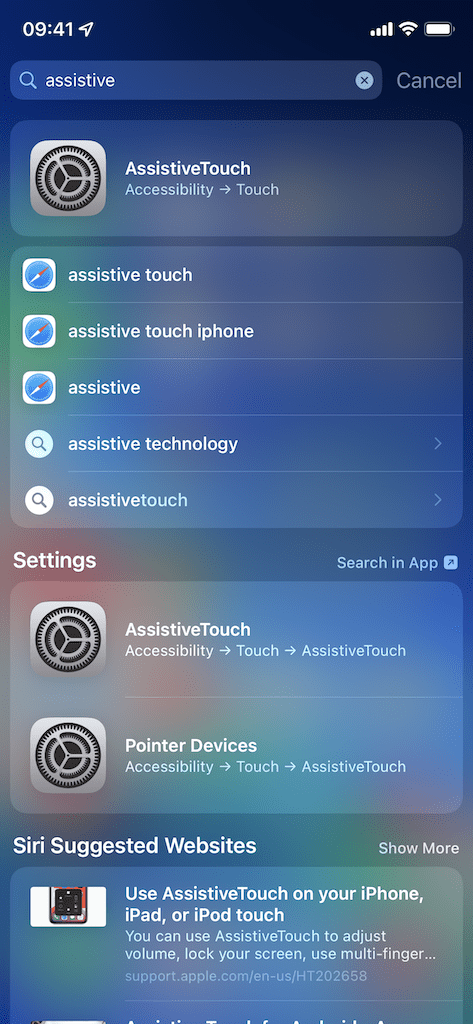
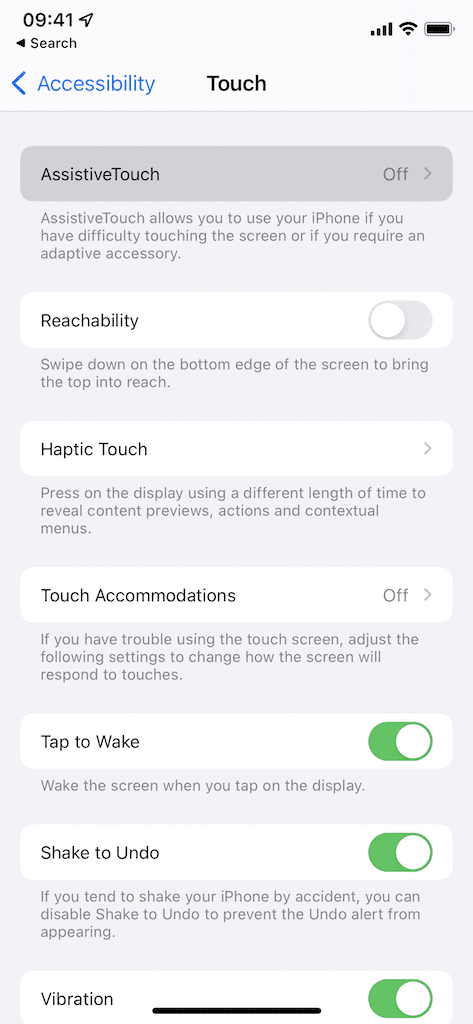
7. Jelajahi Apple Music & Mainkan Lagu
Apple Music adalah bagian dari ekosistem Apple, jadi masuk akal jika itu kompatibel dengan fungsi Pencarian. Alih-alih menelusuri aplikasi musik, Anda dapat mengetikkan artis, lagu, atau album ke dalam Pencarian untuk menampilkan hasil dengan cepat. Yang terbaik dari semuanya, jika opsi yang Anda cari muncul, Anda dapat mengetuk tombol putar untuk memutar musik dengan cepat tanpa harus masuk ke Apple Music.
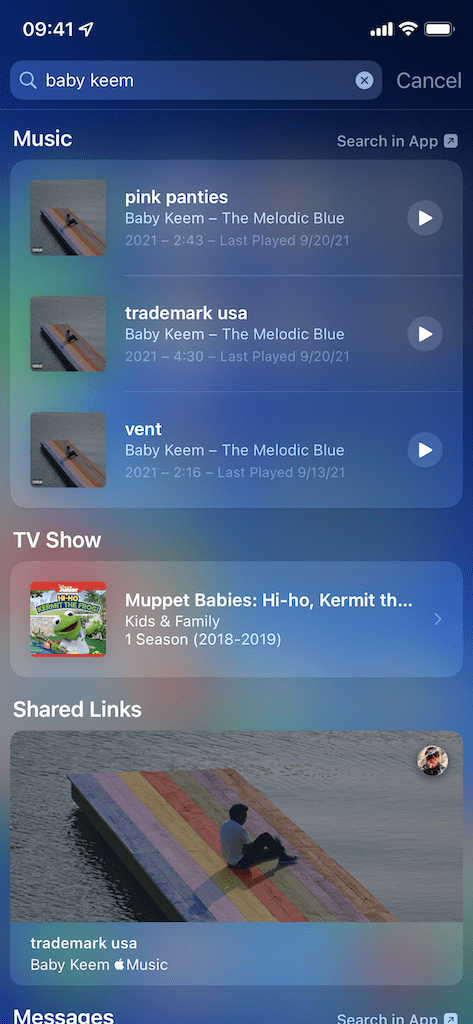
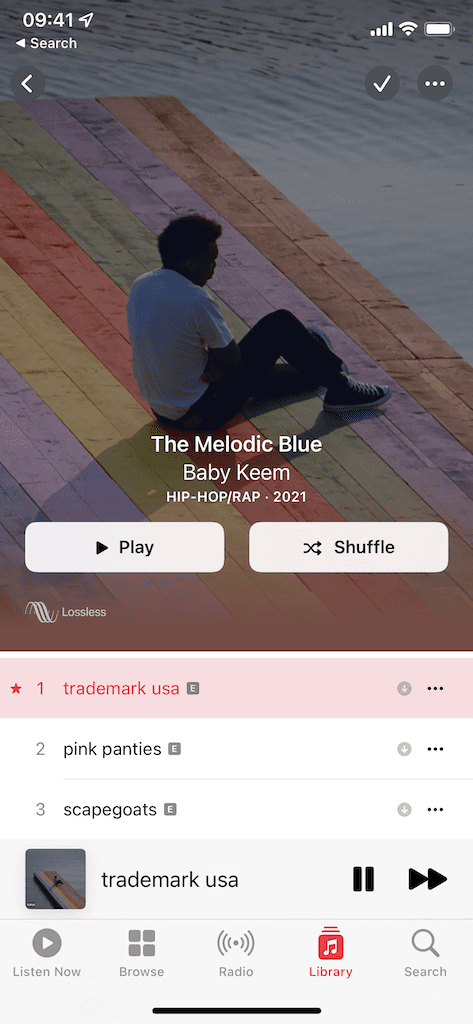
8. Jalankan Pintasan Siri dengan Cepat
Pintasan Siri memungkinkan Anda melakukan segalanya mulai dari mengunduh video di YouTube hingga memberi tahu Anda saat baterai penuh. Pilihannya tidak terbatas, dan jika Anda seorang penggemar, Anda mungkin memiliki beberapa lusin di iPhone Anda. Jika Anda mengetahui nama pintasan yang ingin Anda jalankan, Anda dapat mengetikkannya di Search dan menjalankannya langsung dari sana. Sebuah pop-up akan muncul di bagian atas layar jika pintasan Anda berhasil dijalankan.
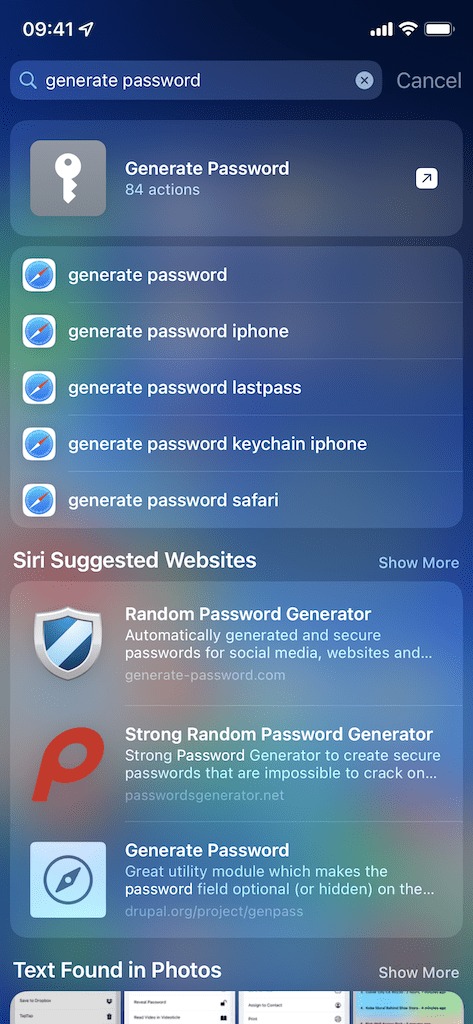
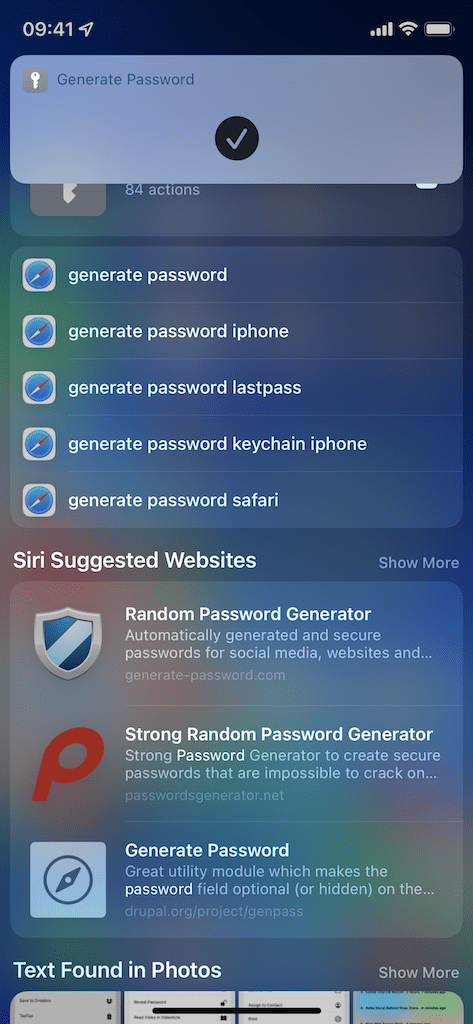
9. Temukan & Buka Tab Safari
Anda mungkin memiliki ratusan tab Safari yang terbuka, sehingga hampir tidak mungkin untuk menemukan yang Anda inginkan dengan cepat. Meskipun Anda dapat mencari tab di bilah alamat, Anda juga dapat dengan mudah melakukannya di Pencarian. Dengan hanya menggunakan kata kunci, seperti “gitar”, Anda dapat membuka setiap tab di Safari yang memiliki kata kunci tersebut di dalamnya. Anda kemudian dapat mengetuknya untuk membuka tab di Safari. Fitur ini juga berfungsi untuk browser web pihak ketiga, seperti Chrome.
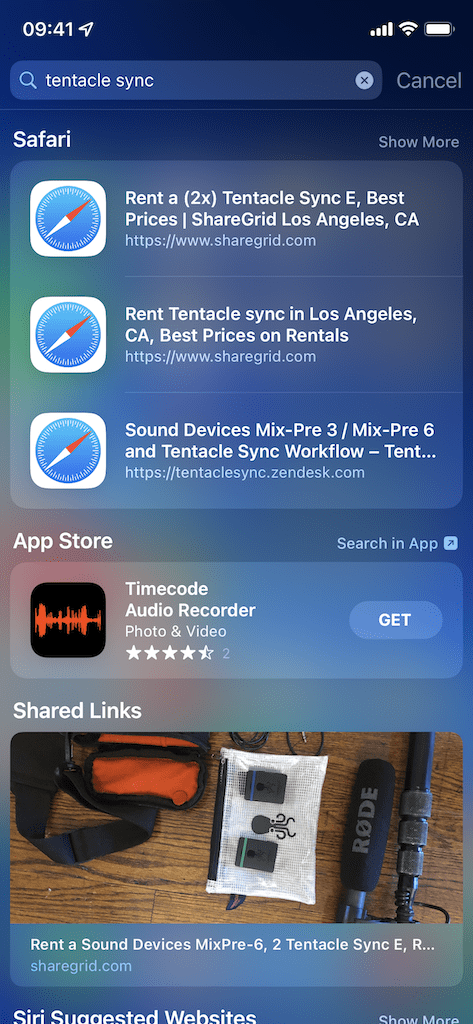
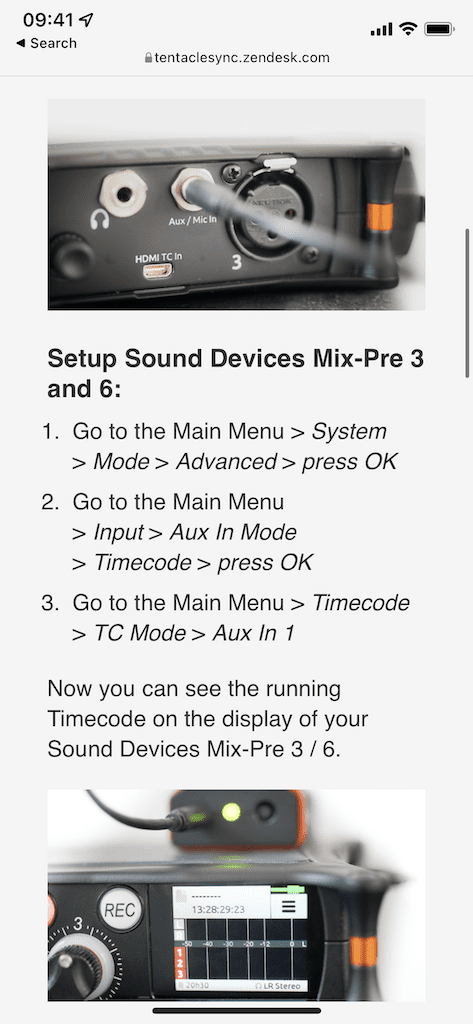
10. Cari Teks Tertentu
Jika Anda mencari pesan teks tertentu, Anda dapat menggunakan Pencarian untuk menemukannya dengan cepat. Cukup ketik kata kunci atau kalimat, seperti “Kata sandi Wi-Fi” atau “Apa alamat Anda”, dan Anda akan melihat sejumlah pesan teks muncul di Penelusuran, bersama dengan nama kontak dan pratinjau pesan. Jika Anda tidak menemukan apa yang Anda cari, ketuk Cari di Aplikasi untuk dikirim ke alat pencarian Pesan, yang akan menyediakan lebih banyak pesan teks untuk dilalui.
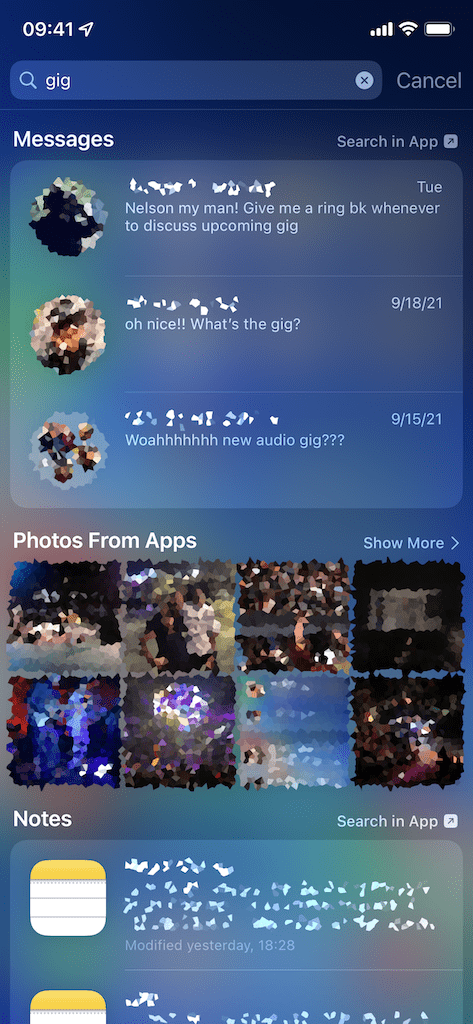
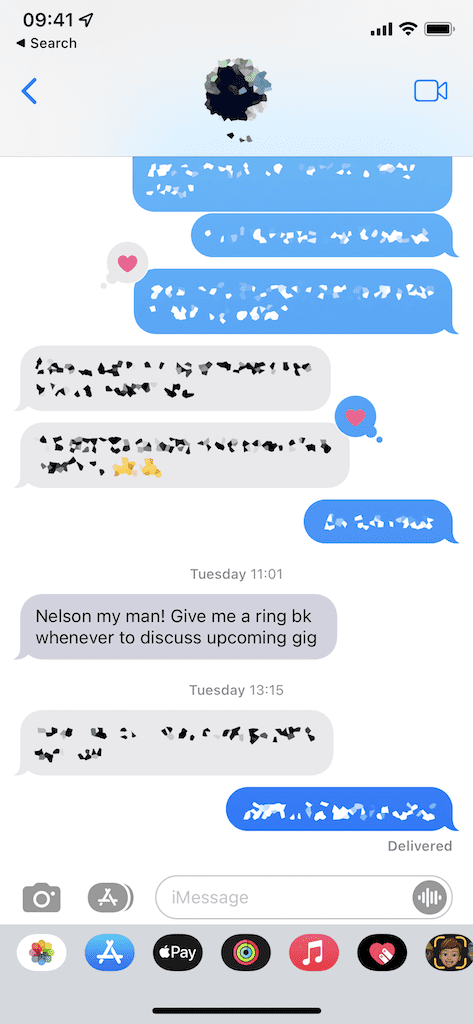
Hal Lain yang Dapat Anda Lakukan dalam Pencarian di iPhone Anda
Selain sepuluh fitur yang tercantum, ada beberapa hal lagi yang dapat Anda lakukan di Penelusuran, antara lain:
- SMS atau hubungi kontak yang disarankan dengan cepat
- Cari melalui catatan di aplikasi Catatan
- Gunakan kata kunci untuk menerima situs web yang disarankan Siri
- Temukan aplikasi di App Store
- Dapatkan petunjuk arah dan hubungi lokasi di Apple Maps
- Cari melalui email di aplikasi Mail
- Temukan podcast atau episode di aplikasi Podcast
- Cari kontak yang disimpan di ponsel Anda
- Simak berita terbaru di aplikasi Berita
- Temukan acara di kalender Anda
- Luncurkan aplikasi (tetapi Anda sudah tahu itu)
- Dan banyak lagi
Kesimpulan
Pencarian Spotlight adalah alat yang sangat diremehkan yang dapat digunakan untuk menjalankan sejumlah tindakan dengan cepat, di seluruh ekosistem iOS, dari satu tempat. Jika Anda belum pernah benar-benar menggunakannya sebelumnya, sekarang mungkin saatnya untuk mencoba sejumlah fitur yang tercantum di atas. Apakah Anda menggunakan Penelusuran, dan jika demikian, untuk apa? Beri tahu kami di komentar di bawah!

saya suka menulis sesuatu.